Cách chụp màn hình của iPhone 13 đơn giản
Chụp màn hình điện thoại là một tính năng hữu ích giúp người dùng có thể lưu nhanh lại những khoảnh khắc bất chợt, tuy nhiên nhiều người vẫn chưa biết cách thực hiện. Bài viết dưới đây tổng hợp một số cách chụp màn hình iPhone 13 phổ biến nhất.

1. Một số cách chụp màn hình iPhone 13 siêu đơn giản
Cách chụp màn hình iPhone 13 sẽ có phần hơi khác một chút so với cách chụp màn hình của nhiều dòng điện thoại khác. Đây là những chiếc điện thoại sử dụng hai hệ điều hành khác nhau là iOS và Android nên cách thực hiện một vài thao tác sẽ có phần không giống nhau. Tuy nhiên, bạn cũng đừng nên quá lo lắng thao tác thực hiện không hề quá khó khăn như bạn nghĩ. Các thao tác thực hiện siêu đơn giản giúp người dùng có bắt trọn những khoảnh khắc tuyệt vời.
Bài viết dưới đây sẽ giúp bạn hiểu rõ được cách chụp màn hình trên iPhone 13 và hướng dẫn bạn cách thực hiện một cách chi tiết nhất.
1.1. Cách chụp màn hình iPhone 13 series bằng nút cứng
Đây là cách chụp màn hình điện thoại được dùng phổ biến nhất cũng như thao tác thì cực kỳ đơn giản đó chính dùng nút bấm cứng sẵn có trên thân máy. Để thực hiện người dùng làm theo hướng dẫn dưới đây như sau:
Để chụp lại khoảnh khắc mà bạn muốn lưu lại trên màn hình của thiết bị, bạn hãy nhấn giữ phím nguồn cùng với phím tăng âm lượng trong cùng lúc. Ảnh sau khi đã được chụp xong sẽ nằm ở khu vực bên trái ở dưới màn hình. Hình ảnh sau khi chụp màn hình có thể lưu ngay ảnh đó hoặc chỉnh sửa nhanh nếu muốn. Khi có nhu cầu chỉnh sửa hình ảnh hoặc xem lại ảnh chụp màn hình đó, mọi người hãy tìm nó ở phần bộ sưu tập Ảnh trên iPhone 13.
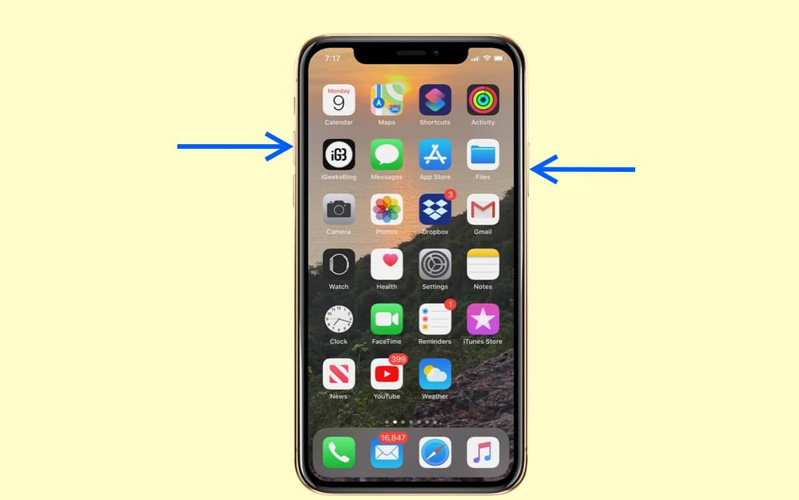
1.2. Cách chụp màn hình iPhone 13 series bằng phím Home ảo
Nút Home ảo được xem là một trợ thủ đắc lực mà nhà Táo khuyết đem lại cho người dùng. Nó đóng vai trò to quan trọng trong việc giúp cho người dùng có thể thực hiện nhiều thao tác nhanh và không tốn quá nhiều thời gian và công sức. Vì thế, cách chụp màn hình iPhone 13 cùng những thiết bị khác trong series bằng nút Home ảo này rất phổ biến và được ưa chuộng hiện nay. Dưới đây là những thao tác thực hiện chi tiết và đầy đủ cho người dùng cụ thể như sau:
Bước 1: Đầu tiên người dùng truy cập đến phần Cài đặt (Settings) > Kế tiếp chọn vàomục Trợ năng (Accessibility) > nhấn chọn phần Cảm ứng (Touch) > Nhấn chọn vào Assistive Touch.
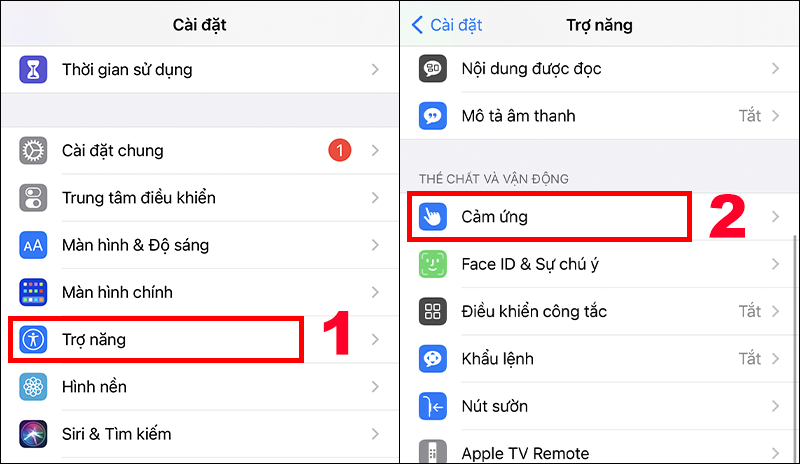
Bước 2: Tại giao diện màn hình của phần AssistiveTouch vừa vào thành công, mọi người gạt nút kích hoạt từ trái sang phía bên phải để bật chức năng này lên.
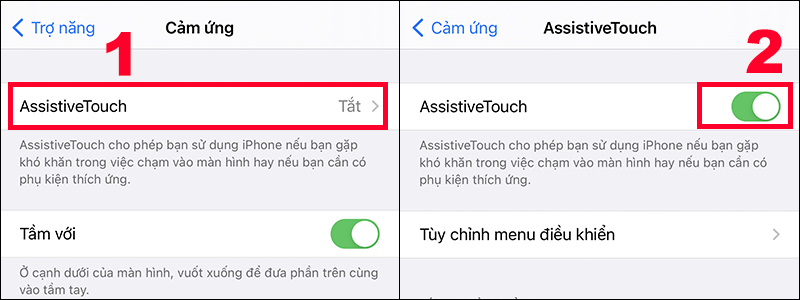
Bước 3: Kế tiếp bấm vô mục Tùy chỉnh menu điều khiển (Customize Top Level Menu) > Nhấn chọn vào ô Tùy chỉnh (Custom) > Sau đó chọn vào phần Chụp ảnh màn hình (Screenshot).
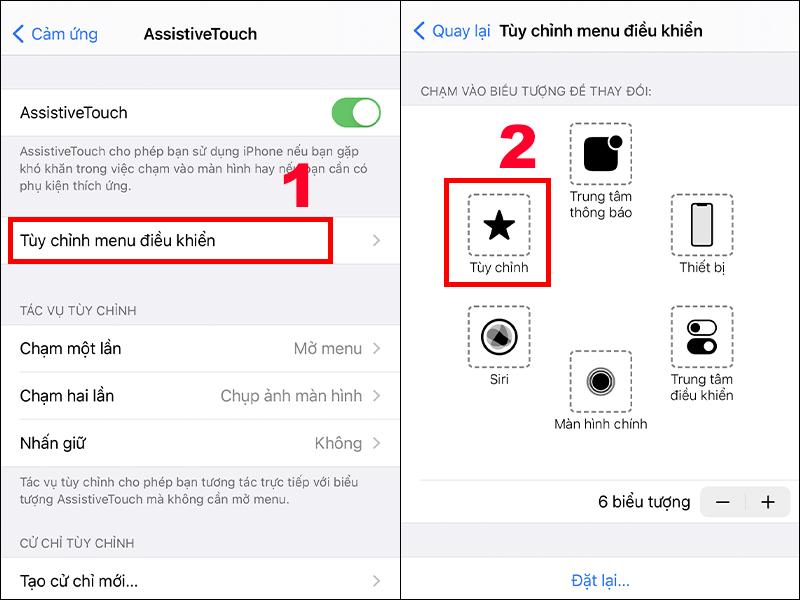
Bước 4: Cuối cùng nhấn vào mục Chụp ảnh màn hình (Screenshot)> Bấm vào Nút home ảo > Nhấn chọn Chụp ảnh màn hình (Screenshot) vậy là bạn đã hoàn thành.
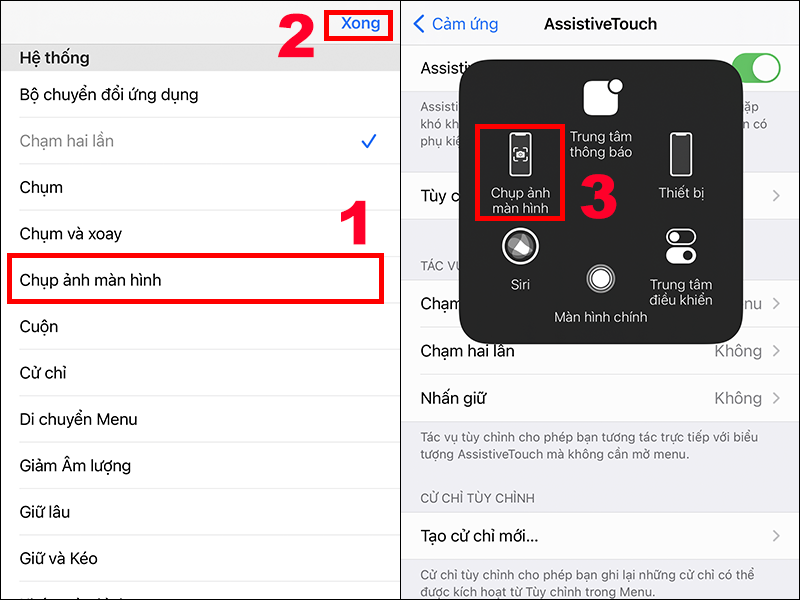
Xem thêm:
Cách xoay màn hình iPhone 13 nhanh chóng
Cách ghi màn hình iPhone 13 Full HD 1080 4K
1.3. Cách chạm 2 lần vào mặt lưng để chụp ảnh màn hình iPhone 13
Đây cũng là một cách chụp màn hình điện thoại iPhone 13 mà các bạn không nên bỏ lỡ. Điều này giúp người dùng bắt trọn mọi khoảnh khắc trên thiết bị siêu đơn giản và chỉ diễn ra trong vài giây. Dưới đây chính là một vài bước thực hiện chi tiết người dùng có thể tham khảo:
Bước 1: Đầu tiên các bạn truy cập vào ứng dụng Cài đặt (Settings) ở màn hình chính điện thoại > Kế tiếp bấm vào mục Trợ năng (Accessibility) > Sau đó nhấn chọn vào mục Cảm ứng (Touch) > Đi vào phần Chạm vào mặt sau (Back Tap).
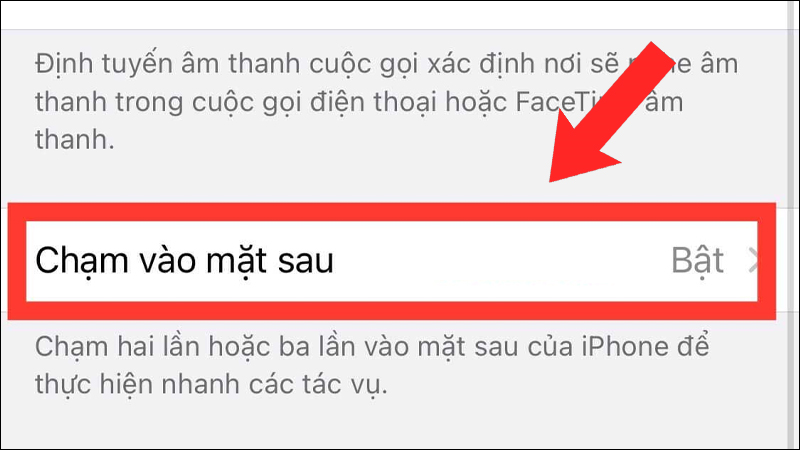
Bước 2: Cuối cùng sau khi đã vào giao diện này thành công, các bạn bấm chọn vào phần Chạm hai lần (Double Tap) hay Chạm ba lần (Triple Tap) > Kế tiếp bấm chọn vào Chụp ảnh màn hình (Screenshot) để có thể gán nhiệm vụ chụp ảnh màn hình với hành động tương ứng mà bạn mong muốn vậy là hoàn thành xong.
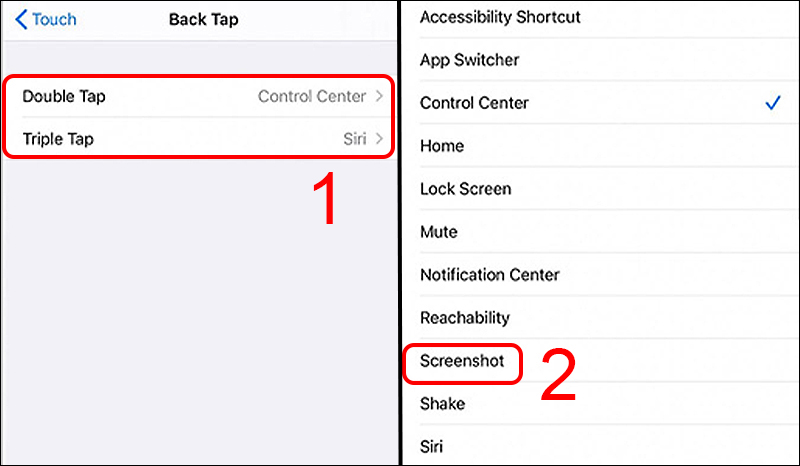
Sau khi đã kích hoạt xong chức năng này trên điện thoại, nếu như bạn có nhu cầu được chụp lại ảnh màn hình điện thoại lưu lại những khoảnh khắc nào đó thì bạn chỉ cần thực hiện thao tác gõ vào mặt sau của máy 2 hay 3 lần. Sau đó, thao tác chụp màn hình điện thoại sẽ được diễn ra tự động và người dùng không cần thực hiện thêm một bước nào nữa.
1.4. Sử dụng Siri Chụp màn hình iPhone 13
Siri chắc hẳn đã không còn xa lạ gì với đối với iFan nhà Táo khuyết. Siri được xem như là trợ lý ảo giúp bạn thực hiện các thao tác thông qua câu lệnh đã được thiết lập sẵn trên điện thoại. Trước khi sử dụng Siri để chụp màn hình iPhone 13, bạn cần phải cài đặt câu lên cho thiết bị dưới đây là các bước thực hiện cụ thể như sau:
Bước 1: Đầu tiên bạn chỉ cần truy cập nhanh vào ứng dụng Cài đặt trên màn hình.
Bước 2: Kế tiếp bấm chọn vào mục Siri & Tìm kiếm.
Bước 3: Cuối cùng nhấn vào phần lắng nghe “Hey Siri” để kích hoạt tính năng này lên và sử dụng Siri ngay.
Sau đó, bạn có thể bắt đầu thử chụp màn hình điện thoại thông qua cô trợ lý Siri:
Bước 4: Đầu tiên bạn nhấn chọn và giữ phím Nguồn hoặc sử dụng câu lệnh “Hey Siri” trên điện thoại.
Bước 5: Sau đó nói vào điện thoại chọn vào “Take a screenshot” hoặc “Chụp ảnh màn hình” để trợ lý ảo Siri có thể bắt đầu thực hiện thao tác này.
Ngay sau đó, điện thoại iPhone 13 sẽ tự động chụp lại ảnh màn hình ngay tại lúc đó Người dùng có thể yêu cầu Siri khởi động phần mềm Ảnh trên thiết bị lên hoặc sử dụng các thao tác bằng tay thông thường để xem lại ảnh vừa mới chụp hoặc chỉnh sửa nhanh qua chúng nếu như có nhu cầu.
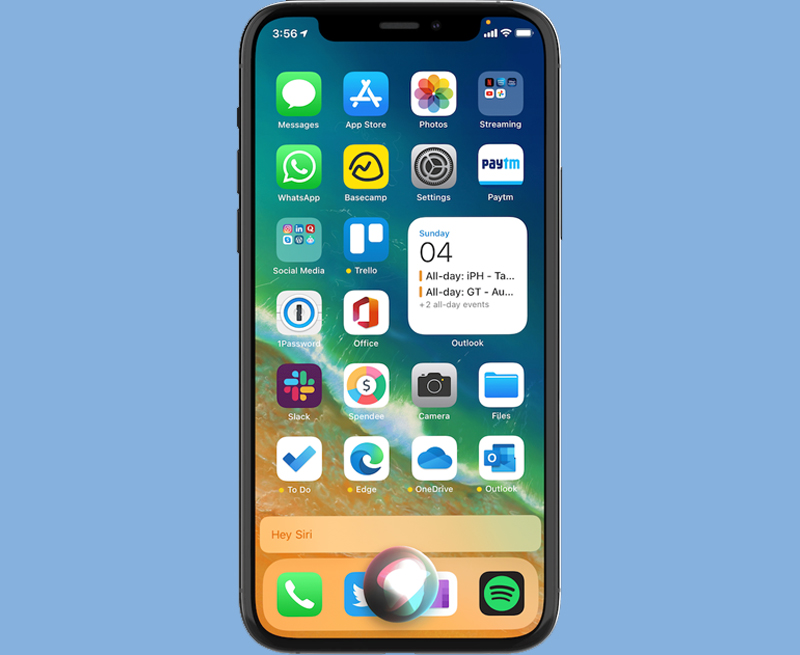
1.5. Hướng cách chụp màn hình iPhone 13 hình dài, chụp cuộn trang
Đây cũng là một cách chụp màn hình iPhone 13 series này là khá cần thiết đối với những ai thường hay có nhu cầu muốn lấy cả một hình ảnh dài hoặc toàn bộ bất kỳ một trang web nào đó. Thao tác thực hiện cũng khá đơn giản các bạn hãy làm theo các bước đầy đủ và chi tiết dưới đây:
Bước 1: Đầu tiên bạn cần truy cập vào trình duyệt web Safari trên điện thoại> Áp dụng một trong những cách chụp ảnh màn hình iPhone 13 đã được hướng dẫn phía trên.
Bước 2: Kế tiếp, người dùng hãy nhanh tay nhấn chọn vào hình ảnh vừa được chụp xong hiển thị ở phần bên trái ở dưới màn hình điện thoại trước khi nó bị mất đi. Đây là một bước cho phép người dùng có thể bắt đầu đi vào giao diện chỉnh sửa hình ảnh mới chụp xong.
Tại giao diện này, trên màn hình sẽ xuất hiện 2 tùy chọn (2 tab) khác nhau để người dùng có thể lựa chọn là:
-
Màn hình (Screen): Tính năng này là cách chụp màn hình phổ biến mà người dùng hay sử dụng. Nó cho phép người dùng chụp lại những gì đang hiển thị trên toàn phạm vi màn hình ngay lúc đó.
-
Toàn trang (Full Page): Chụp toàn bộ tất cả mọi chi tiết từ đầu tới cuối trên website.
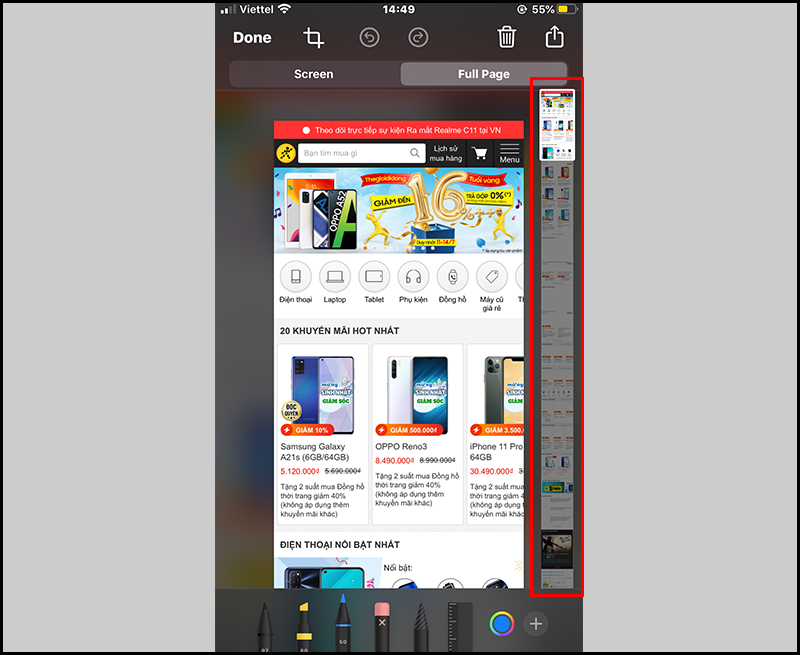
Bạn tiến hành chọn vào phần Toàn trang (Full Page). Sau đó, tại giao diện màn hình một thanh cuộn nằm ở phía bên phải sẽ xuất hiện. Người dùng có thể kéo xuống/lên phần đã được tô sáng để xem lại những gì hiển thị hình ảnh vừa mới chụp.
Hơn thế nữa, công cụ chỉnh sửa ảnh chụp màn hình hỗ trợ người dùng có thể thực hiện một vài thao tác khác giúp biến tấm hình mình theo ý muốn bạn như: Tô màu, Viết chữ trên màn hình,…
Trong một số trường hợp hình bị quá dài tới mức không cần thiết thì nguoiqf dùng nhấn chọn vào phím Cắt (Crop). Tiếp theo, thanh cuộn sẽ hiển thị cùng với độ dài toàn bộ tấm hình > Bạn sử dụng thao tác kéo các thanh giới hạn kích thước hình ảnh nằm ở các chiều dưới cùng, trên cùng, bên phải và bên trái của hình theo như ý mà bạn muốn thực hiện>Cuối cùng bấm vào phần Hoàn tất (Done) là xong.
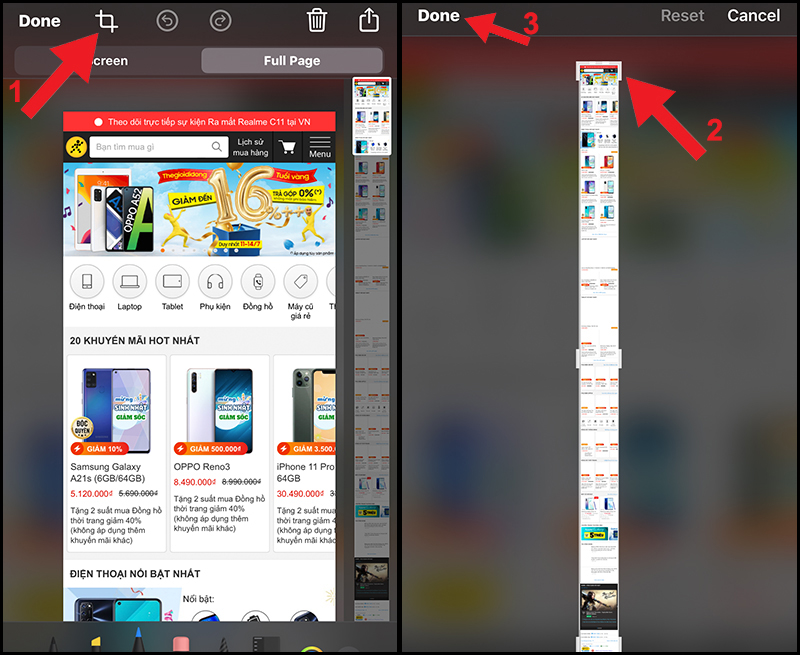
Bước 3: Tại phần Tab toàn trang, người dùng nhấn chọn vào phần Hoàn tất (Done) > Kế tiếp chọn vào mục Lưu PDF trong Tệp (Save PDF to Files).
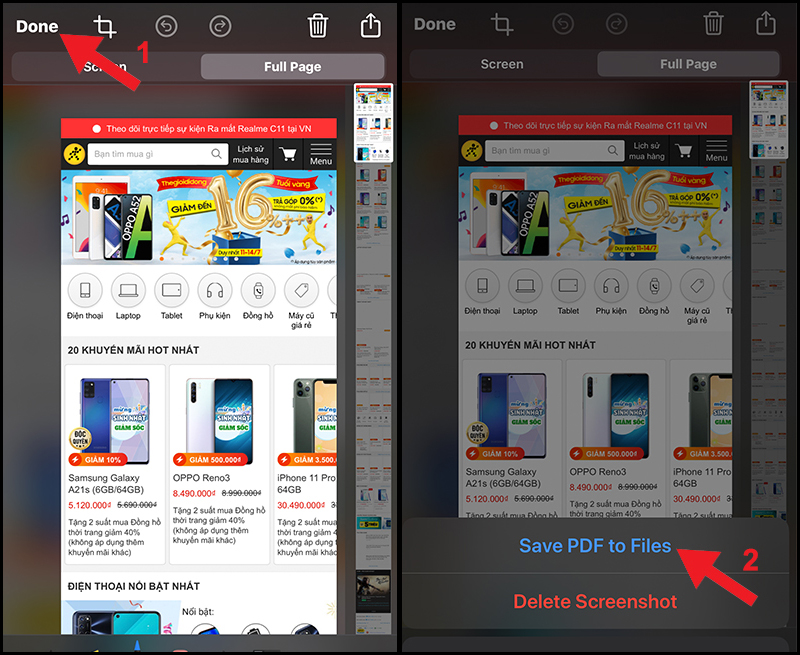
Bước 4: Tiếp theo đó chọn lựa thư mục mà bạn muốn lưu hình ảnh vừa chụp xong > Bấm chọn vào nút Lưu (Save).
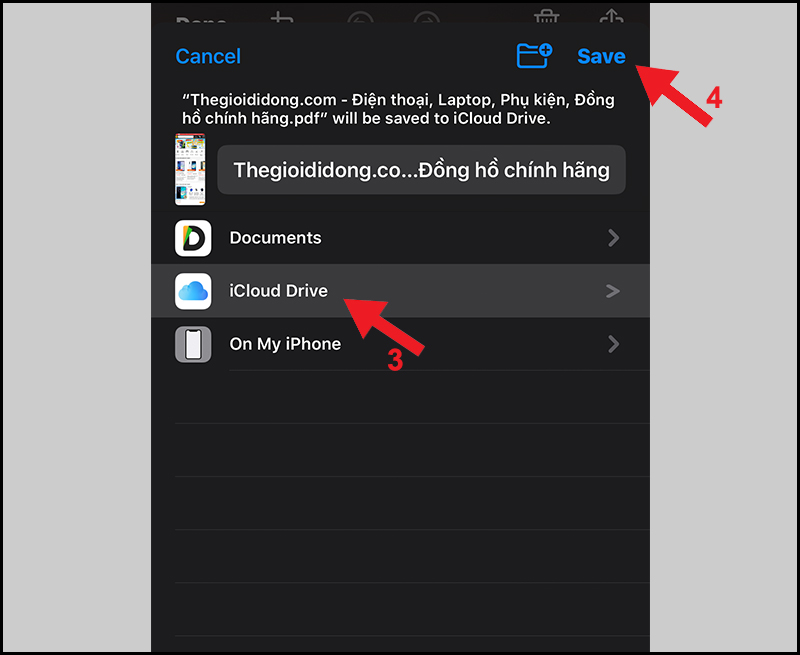
Bước 5: Nếu như bạn có nhu cầu chia sẻ hình ảnh với người khác, người dùng bấm chọn vào phần Chia sẻ ở trên cùng bên phải của màn hình điện thoại. Một số phương tiện mà bạn có thể chia sẻ tập tin hình ảnh này cho người khác như là: AirDrop, Mail, Tin nhắn (Messages),…
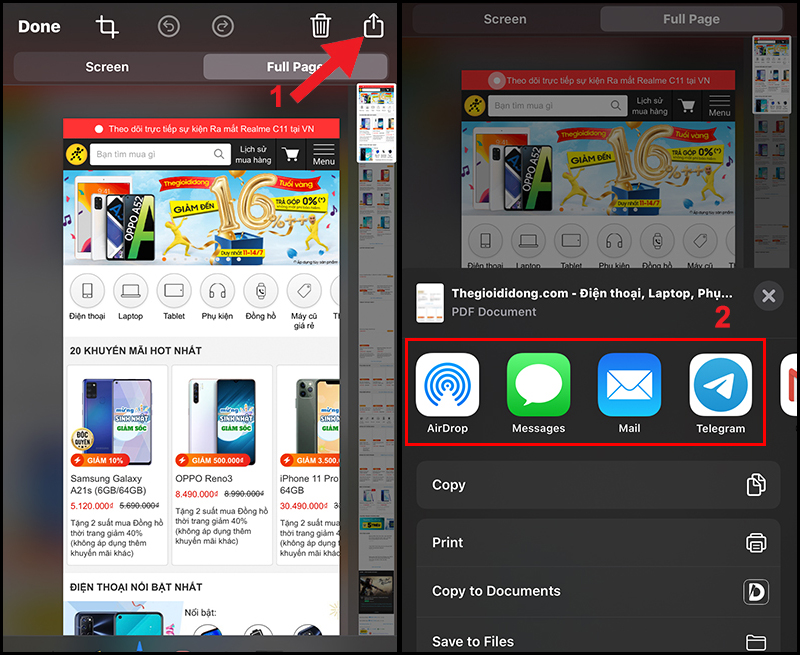
Bước 6: Khi cần xem lại các hình ảnh đã lưu vào điện thoại, chúng ta cần truy cập vào phần ứng dụng Files > Tìm tới thư mục mà các bạn đã dùng để lưu hình trước đó > Bấm chọn vào ảnh đó để có thể xem lại với kích thước đầy đủ về chiều dài.
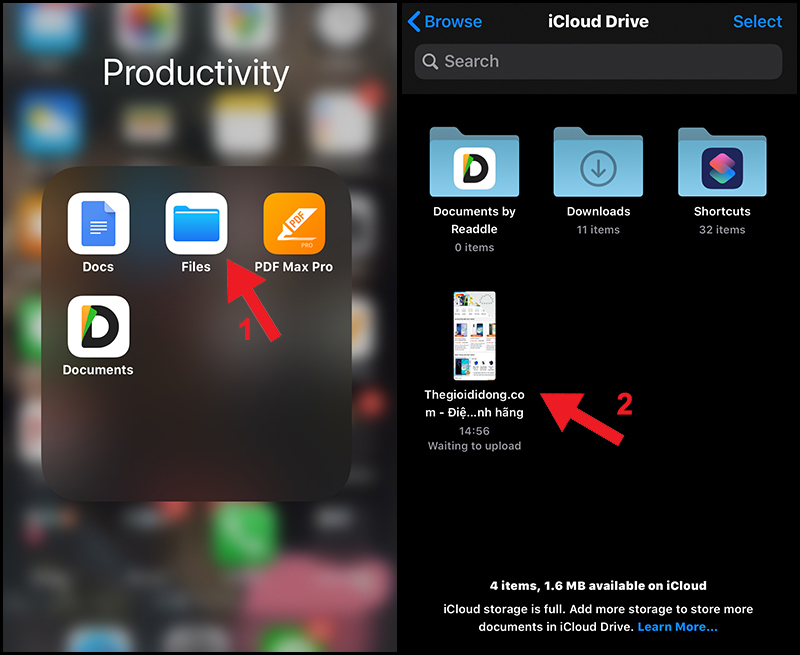
Lưu ý:
- Tính năng này chỉ khả dụng khi các bạn muốn chụp ảnh màn hình iPhone 13 trên ứng dụng Safari mà thôi. Vì thế, nó sẽ không hỗ trợ chụp ảnh được đối với mọi ứng dụng khác hay chụp giao diện dài như điện thoại Android được.
- Hình ảnh chụp tại trang web sẽ được lưu dưới định dạng PDF thay vì dạng PNG như khi người dùng chụp ảnh màn hình iPhone 13 thông thường. Tập tin PDF sau khi chụp ảnh xong sẽ được lưu tại ứng dụng Tệp (Files) và sẽ không được lưu tại app Ảnh (Photos) trên máy.
1.6. Sử dụng ứng dụng chụp màn hình iPhone 13 từ Apple App Store
Ngoài những mẹo trên, mọi người còn có thể áp dụng cách chụp màn hình iPhone 13, mini, Pro, Pro Max thông qua các ứng dụng hỗ trợ từ bên thứ 3. Để thực hiện, các bạn hãy làm theo các hướng dẫn dưới đây cụ thể như sau :
Bước 1: Đầu tiên khởi chạy kho ứng dụng App Store của Apple đã được tích hợp sẵn có trên điện thoại iPhone 13
Bước 2: Tại thanh Tìm kiếm trên màn hình, các bạn gõ vào từ khóa Screenshot. Tiếp theo, rất nhiều phần mềm hỗ trợ chụp ảnh màn hình cho iPhone 13 series sẽ xuất hiện hàng loạt trên màn hình> Các bạn có thể lựa chọn một trong số các ứng dụng phù hợp với nhu cầu sử dụng của mình để download và cài đặt trên máy để sử dụng.

2. Giải đáp câu hỏi thường gặp khi chụp màn hình iPhone 13
Trong quá trình chụp ảnh màn hình iPhone 13 nhiều người thường gặp phải những khó khăn hoặc có một số câu hỏi cần được giải đáp. Vì vậy tại bài viết này đã tổng hợp được một vài câu hỏi mà nhiều người hỏi và quan tâm nhiều nhất. Cụ thể như sau:
2.1. Ảnh chụp màn hình iPhone 13 sẽ được lưu vào đâu?
Sau khi bạn đã hoàn thành thao tác chụp màn hình điện thoại iPhone 13 ảnh chụp màn hình được sẽ được lưu vào phần ứng dụng Ảnh đã được nhà Táo khuyết tích hợp sẵn trên điện thoại. Vì vậy để có thể xem lại hình ảnh đã chụp bạn chỉ làm theo các thao tác sau đây:
Bước 1: Đầu tiên bật mở khóa điện thoại iPhone 13 lên
Bước 2: Tiếp đó là tiến hành vào ứng dụng Ảnh trên điện thoại iPhone 13
Bước 3: Kéo xuống chọn vào mục loại phương tiện trong Album ảnh sẽ thấy mục Ảnh chụp màn hình (Screenshots).
Bước 4: Cuối cùng bạn kích chọn vào và sẽ tìm được các ảnh chụp màn hình đã được lưu trong ứng dụng Ảnh.
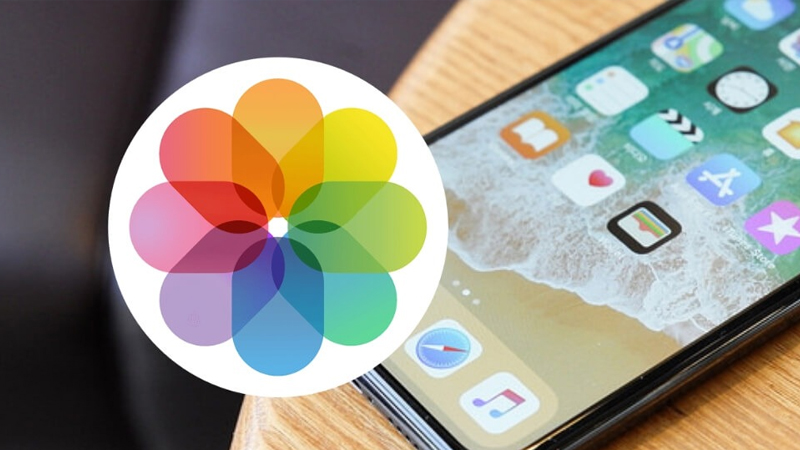
2.2. Có thể chỉnh sửa được những hình ảnh chụp màn hình hay không?
Việc chỉnh sửa hình ảnh chụp màn hình trên iPhone 13 là hoàn toàn có khả năng và thực hiện như cách chỉnh sửa như các ảnh khác của bạn.
Thông thường thì hình ảnh màn hình sau khi chụp xong sẽ được hiển thị ngay dưới bên trái góc màn hình iPhone 13. Bạn có thể nhấn chọn trực tiếp vào ảnh đã chụp chỉnh sửa ảnh theo ý muốn của bạn. Đối với việc bạn muốn chỉnh sửa hình ảnh sau có thể tìm vào ứng dụng Ảnh của iPhone 13 để chỉnh sửa. Việc chỉnh sửa có thể cắt, thêm chữ, vẽ hoặc chèn icon vào ảnh chụp màn hình tùy theo nhu cầu bạn mong muốn.
Với các cách chụp màn hình iPhone 13 trên sẽ giúp người dùng lưu lại những khoảnh khắc tuyệt vời của bạn. Nếu như bạn không biết màn hình iPhone 13 giá bao nhiêu và mua ở đâu chất lượng hãy gọi qua số hotline 0982.14.24.34 hoặc đến với cửa hàng ngay địa chỉ 256 Đường 3/2, Phường 12, Quận 10, Thành phố Hồ Chí Minh để được hỗ trợ tốt nhất. Đừng quên nhấn nút like và chia sẻ những thông tin hữu ích này đến cho người thân và bạn bè nhé





















